
时间:2020-10-24 00:19:19 来源:www.win10xitong.com 作者:win10
我们不管是办公,还是娱乐,大部分用户都是用的是win10系统,如今有一位用户遇到了win10系统怎么让文件夹默认为中等图标的问题,如果是新手遇到这个情况的话不太容易解决,会走很多弯路。要是你同样因为win10系统怎么让文件夹默认为中等图标的问题而很困扰,大家可以试着用这个方法:1、在win10系统中,我们任意打开一个文件件,可以看到里面一般都会包含一些子文件。2、接下来我们按ctrl+a全选所有子文件夹,点击下图中爱纯净标注的文件夹【查看】项就好了。刚才没看明白不要紧,今天小编就会专门来讲解win10系统怎么让文件夹默认为中等图标的解决方式。
win10文件夹显示大小默认中等图标的设置方法:
第一步:在win10系统中,我们任意打开一个文件件,可以看到里面一般都会包含一些子文件。

第二步:接下来我们按ctrl+a全选所有子文件夹,点击下图中Win10之家标注的文件夹【查看】项。
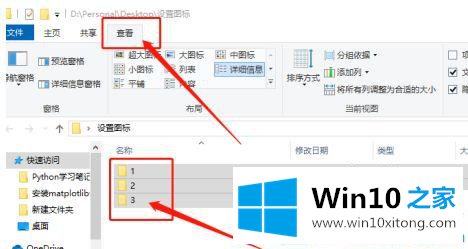
第三步:选择【中图标】,现在子文件夹图标排列就显示中图标了。
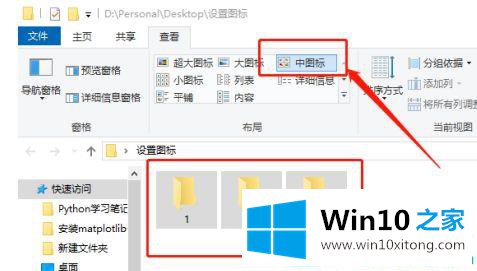
第四步:继续点击文件工具栏右侧的【选项】。
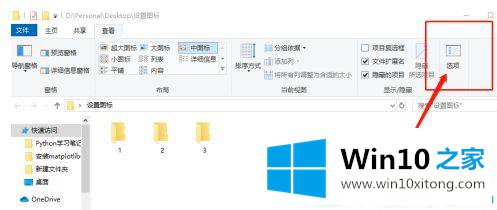
第五步:接着win10系统就会弹出一个文件夹选项窗口,点击【应用到文件夹】。
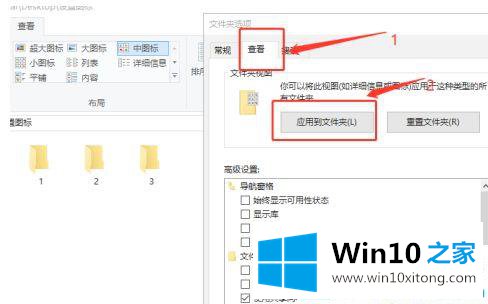
第六步:弹出的文件夹视图的提示框,我们点击【是】-【确认】即可完成设置。
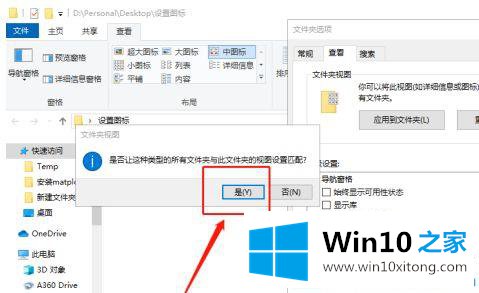
看了Win10之家关于win10系统怎么让文件夹默认为中等图标的介绍。如果想要设置成大图标,照此方法即可。
上述内容就是win10系统怎么让文件夹默认为中等图标的解决方式,这样就可以解决好了,这篇文章应该会帮助大家解决这个问题,同时希望大家多多支持本站。